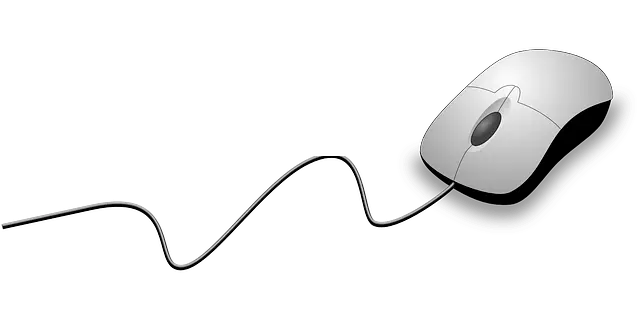هناك العديد من المشاكل التى قد تواجه جهاز الكمبيوتر أو أجزاء من الجهاز ومن ضمن المشاكل قد يحدث أن زر الماوس الأيمن لا يعمل بشكل سليم، وهذه المشكلة شائعة ونظرا إلى أن الماوس عامل مهم واساسي لا يمكن الاستغناء عنه سوف نقوم في هذه المقالة بشرح بعض الطرق التى من خلالها تجعل الماوس يعمل بشكل صحيح.
إذا كنت تستخدم ماوس في جهاز الكمبيوتر أو اللاب توب و الويندوز لديك 7 أو 8 أو10 والماوس لا يعمل بصورة سليمة، عليك عمل ضبط للماوس وذلك بالدخول على Settings وبعدها Devices ثم الضغط على كلمة Mouse وعلى الجانب حدد RIGHT أو يمكنك عمل الخطوات التالية.
كليك يمين لا يعمل فى الماوس
تثبيت تعريفات الماوس
قد يحدث مشكلة في الماوس بسبب وجود تعريفات قديمة أو تالفة، لذلك تحتاج في بعض الأحيان إلي إعادة تثبيت تعريفات جديدة وذلك بالانتقال إلى Start ثم ابحث عن Device Manager ثم اختر الماوس و انقر كليك يمين واختياره وبعد فتحه قم باختيار Properties أو خصائص ثم النقر على Uninstall Device وبعد ذلك قم بفصل الماوس وتوصيله مرة اخرى على الجهاز لإعادة تثبيت التعريفات الخاصة بالماوس، أو ببساطة قم باتباع هذا الدرس لمعرفة أكثر من طريقة لتحديث تعريفات الحاسوب.
التأكد من خصائص الماوس
من خلال Settings والدخول عليها قم باختيار Devices والضغط على Mouse ثم يتم فتح الخصائص الخاصة بالماوس انقر فوق علامة التبويب Buttons وتحقق من تشغيل Click Lock وذلك بالنقر على Apply.
تشغيل DISM
اداة DISM المتوفرة على نسخة الويندوز، ويمكنها إصلاح العديد من ملفات النظام التى تحتوي على عيوب وهذه الاداة مجانية تماما يمكنك الذهاب إلى cmd واختيار run as administrator وكتابة هذا الأمر DISM /Online /Cleanup-Image /RestoreHealth قد يستغرق هذا الأمر القليل من الوقت ، لكن سوف يتم حل جميع المشاكل بشكل تلقائي.
إلغاء البرامج
قد تقوم بتثبيت بعض البرامج أو تقوم بتعريف بعض التعريفات مثل الصوت أو بطاقة الرسومات وهذا ما يسبب المشاكل في الماوس لذلك عليك إلغاء تثبيت هذه البرامج حتى يتم التأكد من أنها ليست السبب في هذه المشكلة.
إعادة تشغيل الجهاز
قد يكون إعادة تشغيل الجهاز السبب في حل مشكلة توقف الماوس أو لوحة اللمس إذا كنت تمتلك لاب توب، وكل ما عليك فعله هو إغلاق الجهاز من زر الباور أو إزالة بطارية اللاب توب.
تحقق من الماوس
عليك التحقق من الماوس أثناء محاولة توصيله إلى كمبيوتر آخر أو جهاز الكمبيوتر المحمول ومعرفة ما إذا كان هو الذي يحتوي على المشكلة أم لا، فعلى سبيل المثال إذا كنت تستخدم ماوس لاسلكي قم بتغيير البطاريات وإعادة استخدامه على الجهاز، أما إذا كانت تستعمل ماوس عادى والزر الأيمن لا يعمل على جهازك أو أي جهاز أخر، فهذا يدل على أن لديك مشاكل في برامج الكمبيوتر.
فصل جميع الأجهزة الطرفية
هناك العديد من المستخدمين الذين قاموا بتجربة فصل جميع الأجهزة الطرفية و وجدوا أن هذا قام بإصلاح مشكلة الماوس، ويبدو أن هناك بعض المشاكل و الصراعات المختلفة قد تنشأ أحيانا بين لوحة لمس جهاز الكمبيوتر المحمول والأجهزة الطرفية المتصلة بجهازك، لذلك قم بفصل كل قطعة من الأجهزة المتصلة الكمبيوتر المحمول الخاص بك، وإعادة تشغيل الجهاز واختبار ما إذا كان يمكنك استخدام لوحة اللمس بعد ذلك أم لا ثم ربط الأجهزة الطرفية الخاصة بك واحدا تلو الآخر للكشف عن أي واحد منهم يسبب المشكلة.
زر fn
إذا كنت تمتلك لاب توب ولوحة اللمس لا تعمل معك عليك التأكد من أنك لم تقم بإلغاء تفعيل لوحة اللمس وذلك بالنقر على التاتش باد وهو موجود في أغلب أنواع اللا توبات بين ازرار الوظائف في الصف العلوي في لوحة المفاتيح.
الماوس يتحرك ببطء
هناك مشاكل تحدث في حركة مؤشر الماوس على جهاز الكمبيوتر الخاص بك في حالة إذا كان الويندوز لديك 10/8/7 و هذا قد يكون مصدر إزعاج كبير، وقد تتمثل هذه المشكلة في أن مؤشر الماوس على جهازك يتحرك بطريقة متقطعة، أو ببطء شديد أو حتى لا تعمل على الإطلاق، فبالتالي قد تحتاج إلى إصلاح هذا الخلل في حالة إذا كان الماوس يحتاج إلى التغيير أم أن لوحة اللمس إذا كان جهازك لاب توب، ولهذا هناك بعض الطرق للكشف وحل هذا الخلل الموجود من هذه المشكلة مثل :
- أغلق كافة البرامج التى تعمل على جهازك مع الأخذ في الاعتبار في حفظ البيانات، وبعدها قم بإيقاف جهاز الكمبيوتر الخاص بك، اضغط على زر الطاقة لمدة 30 ثانية بعد اغلاق الحاسوب ، وقم بإزالة جميع الأجهزة الخارجية بما في ذلك لوحات المفاتيح ومكبرات الصوت، والماوس، والطابعات، وأجهزة USB.
- تشغيل الكمبيوتر وقم بتجربة المؤشر ففي حالة إذا كان يبدأ العمل بشكل صحيح، قم بربط الأجهزة الخارجية واحد تلو الاخر لمعرفة ما إذا كان المؤشر لا يزال يعمل بشكل جيد أم لا، و هذا يساعدك على معرفة الجهاز الذي يسبب المشكلة.
- أما إذا كان مؤشر الماوس الخاص بك يتحرك ببطء، تأكد من تثبيت أحدث برنامج تشغيل، و قد تحتاج إلى تغيير إعدادات لوحة اللمس وضبط سرعة المؤشر، للقيام بذلك اتبع هذه الخطوات:
- انقر على الحساسية وحرك المنزلق تحت مؤشر السرعة لضبط نفسه أي حدد سرعة الماوس التى تريدها وتأكد من حفظ هذه التغييرات، من خصائص الماوس، وبعدها قم بإيقاف تشغيل الكمبيوتر وافصل جميع الأجهزة الخارجية ثم تشغيله واختبار حركة المؤشر.
الماوس يتحرك بسرعة
في كثير من الأحيان قد يتحرك الماوس من تلقاء نفسه وهذه المشكلة قد تزعج الكثير ولا تجعل المستخدم يقوم بالعمل على درجة عالية من الدقة لذلك سنعرض لك بعض الخطوات التي ستساعدك في حل هذه المشكلة:
- قم بالتحقق من الاجهزة المتصلة بالجهاز الخاص بك وذلك يتم من خلال اختبار الماوس على كمبيوتر آخر يعمل بشكل طبيعي فإذا كان المشكلة لا تزال موجودة فهنا قد يكون الخطأ من الماوس نفسه وعليك شراء واحد آخر جديد.
- تحقق من لوحة اللمس إذا كنت تستخدم الاب توب لأن لوحة اللمس حساسة وتعمل بشكل تلقائي عند اللمس وهذا ما يجعلها تتحرك لذلك عليك تغيير الاعدادات وتأخر استقبال مؤشر الماوس بحركة يدك وهذا يتم من خلال الخصائص.
- تحقق من مسح الفيروسات أو برامج ضارة لأنها من الممكن أن تؤدي إلى جعل مؤشر الماوس يتحرك من تلقاء نفسه، لذلك عليك تثبيت برامج حماية على الجهاز لاستبعاد أن تكون الفيروسات هي السبب في مشكلة حركة الماوس بسرعة.
الماوس يعمل بشكل عشوائي
عليك التحقق من سرعة المؤشر لأنه قد يكون السبب في جعل الماوس يتحرك بطريقة عشوائية ويتم ذلك عبر:
- الذهاب إلى قائمة Start.
- الدخول إلى Control Panel.
- الذهاب إلى Hardware and Sound.
- واختيار Mouse.
- وبعدها اختيار Pointer Options.
- حدد النطاق والتمرير لاختيار سرعة المؤشر المناسبة لك.
يمكنك أيضا تحديث التعريفات كما قلنا سابقا لإصلاح مشكلة عدم انتظام الماوس عبر:
- الذهاب إلى Start.
- ابحث عن Device Manager.
- حدد الماوس وأجهزة تأشير أخرى.
- انقر بزر الماوس الأيمن على لوحة اللمس أو الماوس.
- انقر فوق Update Driver Software.